MAYA玻璃材质Word格式.docx
《MAYA玻璃材质Word格式.docx》由会员分享,可在线阅读,更多相关《MAYA玻璃材质Word格式.docx(15页珍藏版)》请在冰豆网上搜索。
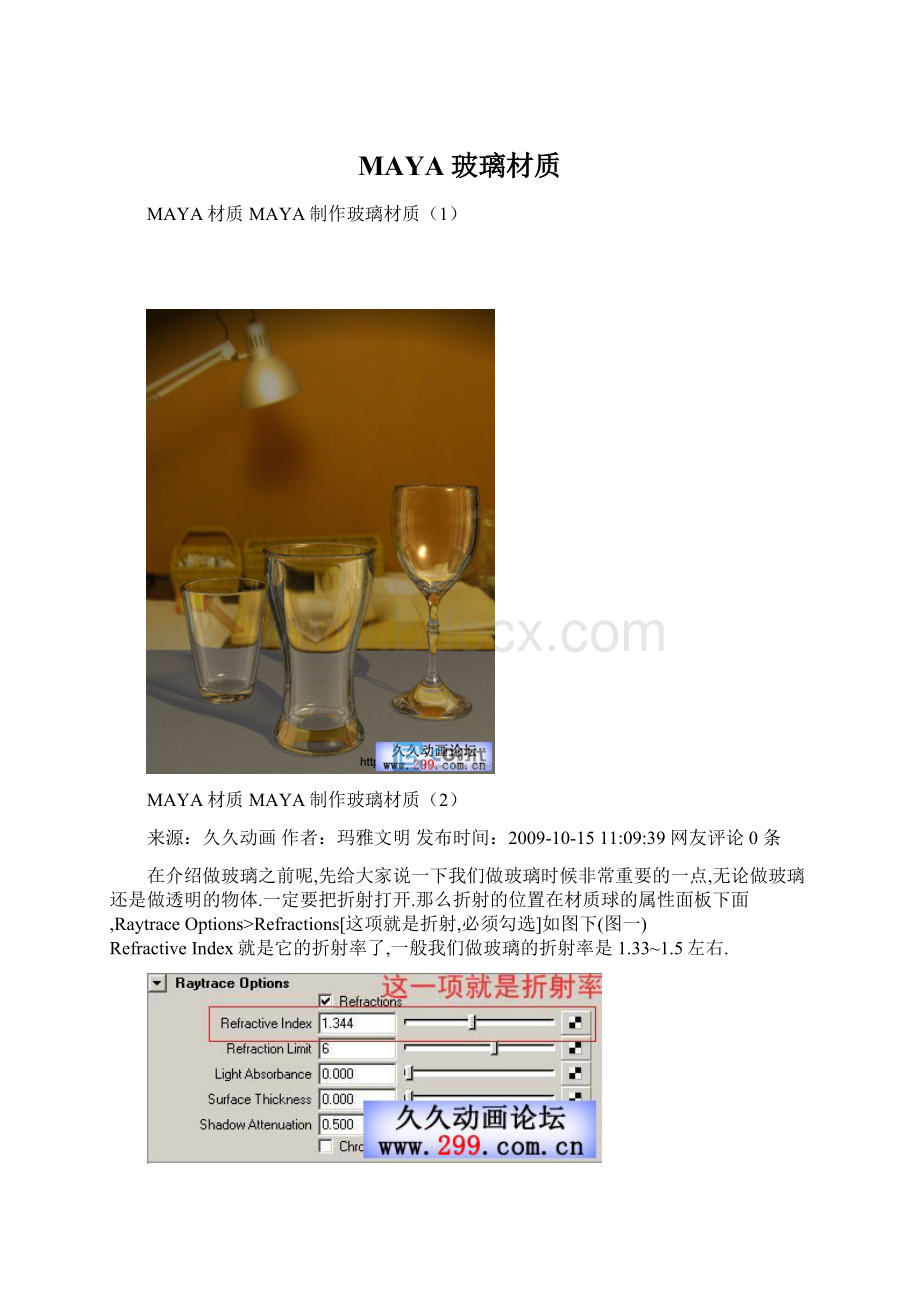
来源:
久久动画作者:
玛雅文明发布时间:
2009-10-1511:
09:
39网友评论0条
在介绍做玻璃之前呢,先给大家说一下我们做玻璃时候非常重要的一点,无论做玻璃还是做透明的物体.一定要把折射打开.那么折射的位置在材质球的属性面板下面,RaytraceOptions>
Refractions[这项就是折射,必须勾选]如图下(图一)
RefractiveIndex就是它的折射率了,一般我们做玻璃的折射率是1.33~1.5左右.
这个折射率的数值对效果也是有一定的影响的,下面的两幅图片(图二)(图三)折射率分别不同,图二是1.5左右,图三是1.3左右,
那么大家可以观察方格的变化,明显看出区别,那么折射率大小得根据你们的实际渲染效果而定.有时后折射率变大,反而某些地方会显得琐碎.所以最终效果为准是最好的.
MAYA材质MAYA制作玻璃材质(3)
MAYA材质MAYA制作玻璃材质(4)
我们就开始看看玻璃所需要用到的节点
首先我们先建立一个blin材质球.如(图四).应为我们知道玻璃是带高光的物体,所以可以用这个类型的材质球去实现.然后把材质球
用鼠标的中键给杯子模型.
接着我们在2DTextures里创建一张渐变纹理.然后我们Ctrl+A打开渐变纹理的属性面板,如(图六),接着我们把简便纹理默认的这三种颜色改过来,改成一个从白色到灰色的过度
MAYA材质MAYA制作玻璃材质(5)
颜色选择面板,灰色SHV的数值如(图八),白色相信我就不用多说了,只要选择白色就OK了.
都作好之后呢,我们可以把渐变纹理后面的没用过的哪个接点删除,如
MAYA材质MAYA制作玻璃材质(6)
然后我们把这个已经准备好的渐变纹理连接到材质球的透明属性-Transparency,如(图十),连接的方法非常的简单,鼠标指着渐变纹
理,然后用中键直接拖到材质球的透明属性即可建立连接,这个时候我们不要忘了把材质球的折射打开.
然后我们创建一个环境纹理
接着把这个环境纹理的节点连接到材质球的反射颜色那一项,如(图十二).连接的方法也是用鼠标的中键直接拖到材质球的那个属性,
用还环境纹理的好处就是增加反射的细节
MAYA材质MAYA制作玻璃材质(7)
环境纹理里面的一些参数,
MAYA材质MAYA制作玻璃材质(8)
也调节一下跟在环境纹理后面的接点,Ctrl+A打开属性面板,
MAYA材质MAYA制作玻璃材质(9)
再创建一个渐变纹理,也是要把它改颜色
MAYA材质MAYA制作玻璃材质(10)
纹理我将要连接到材质球的反射率,也就是反射强度
MAYA材质MAYA制作玻璃材质(11)
后再创建两个采样节点,如图把这两个采样节点分别连接到那两张渐变纹理,连接的方法.用鼠标的中键拖到渐变纹理那里
放手,它就会弹出一个属性连接面板,分别把对应的两个属性连接起来.如图那么基本上所有的属性连接已经完成了.
MAYA材质MAYA制作玻璃材质(12)
MAYA材质MAYA制作玻璃材质(13)
到了最后我们只要再调一下材质球的一些属性就可以了,如图
MAYA材质MAYA制作玻璃材质(14)
最终展示一下总体的节点连接
MAYA材质MAYA制作玻璃材质(15)
………………………………………………………………………………….
………………….